win10我的电脑图标怎么显示 win10怎么把我的电脑放到桌面
更新日期:2024-03-22 08:12:14
来源:网友投稿
大家在新安装了win10系统后,不少小伙伴发现自己电脑桌面的我的电脑图标不显示了,其实这可能是系统把我的电脑图标隐藏了,只需要重新调出来即可,下面小编就为大家详细带来win10把我的电脑放到桌面的操作方法,大家碰到这个问题的话快来看看吧。

win10我的电脑图标怎么显示?
具体步骤如下:
1.右键点击桌面空白处,选择“个性化”;
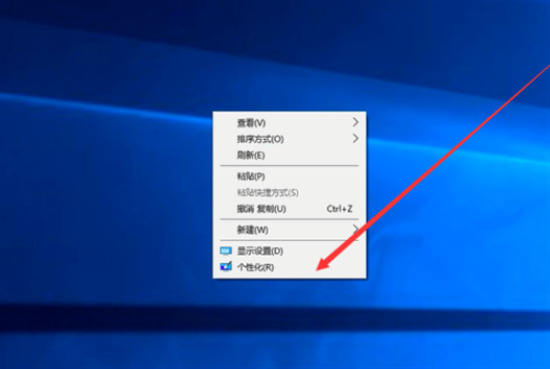
2.进入页面,然后点击“主题”;

3.找到相关设置,然后点击“桌面图标设置”;
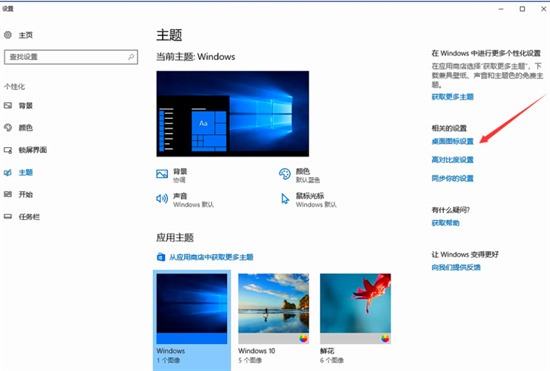
4.在如图示位置,将“计算机”勾选,然后点击“应用”--"确定";
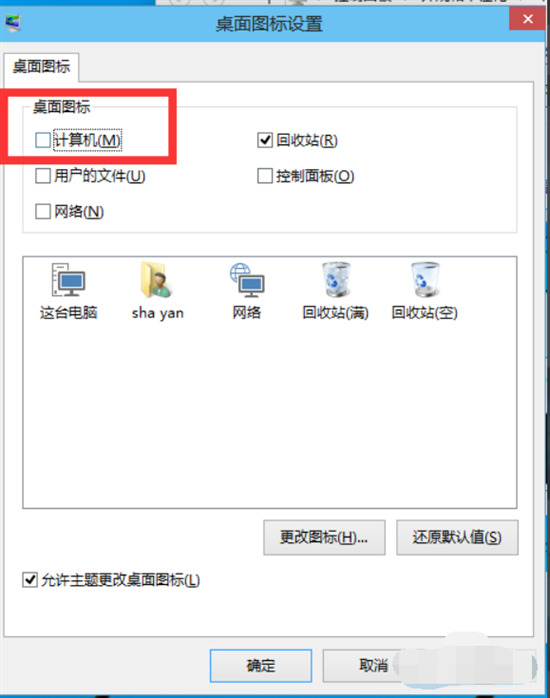
5.我们回到桌面上面,我们可以看到“这台电脑”,已经在桌面上显示出来了,这里不是快捷方式。
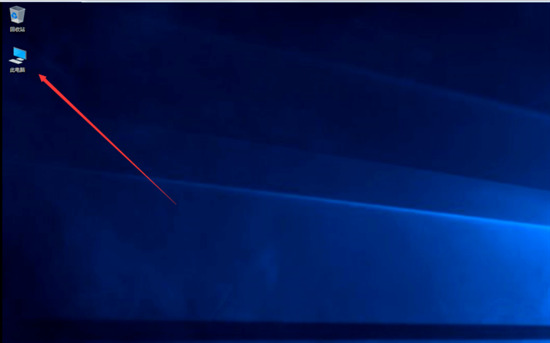
以上就是小编为大家带来的win10我的电脑图标怎么显示的方法了,希望能帮助到大家。








